RSE:接続プロファイルの共用
接続の設定を行った時の下記画面、
「チームで共用することもできます」と書いてあったので共有できるかどうか確認しました。
このセクションでの確認方法は、
1.前田さんが接続プロファイルを新規に作成。
2.大島さんが接続プロファイルを取り込む。
3.前田さんが接続プロファイルを更新。
4.大島さんが接続プロファイルの更新結果を取り込む。
1.接続プロファイルを新規に作成
ここでは、Team-Profile1とします。
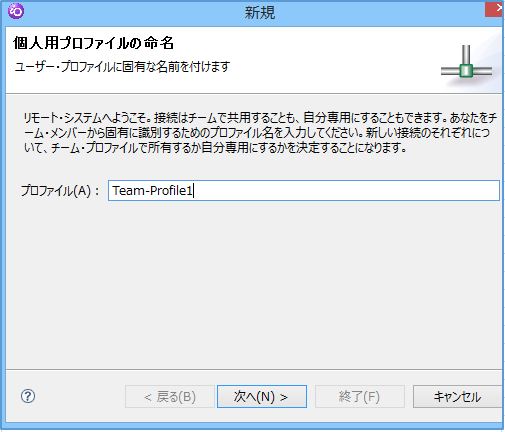
ホスト名はAS400のIPを指定します。
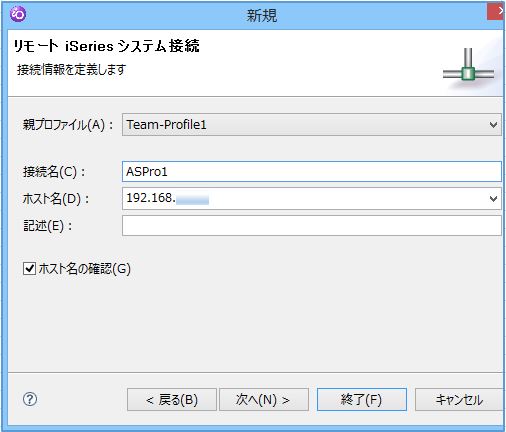
接続名「ASPro1」が作成されました。
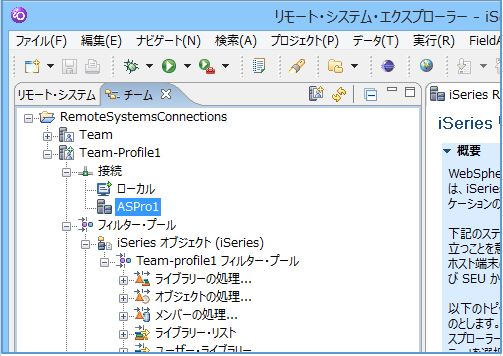
後で設定内容が分かるために、プロパティを変更します。
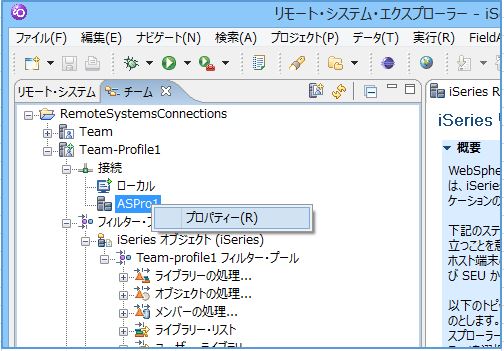
コンパイル先に「WDSCOBJ」を指定します。
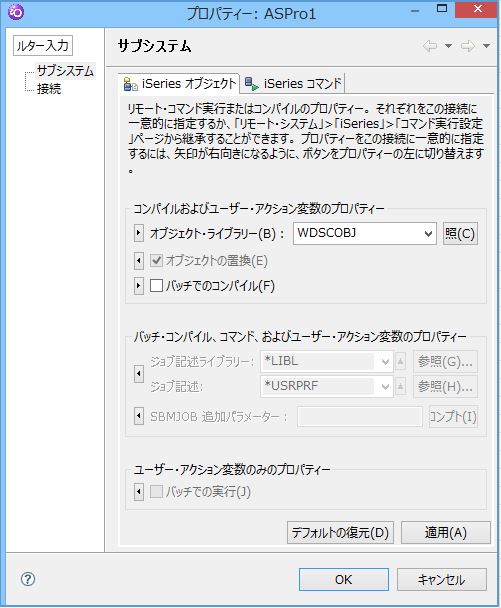
ライブラリリストを以下のように設定。
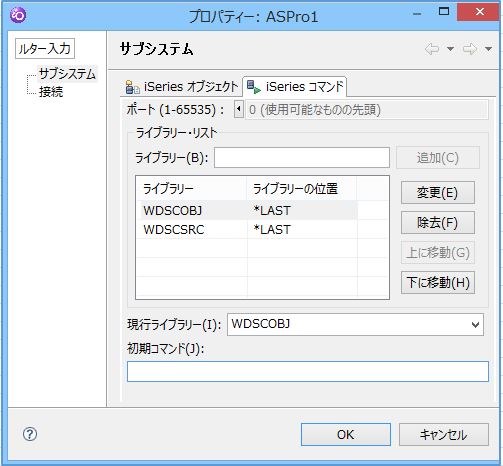
(下の図はちょっと間違っていますが)チーム⇒プロジェクトの共用
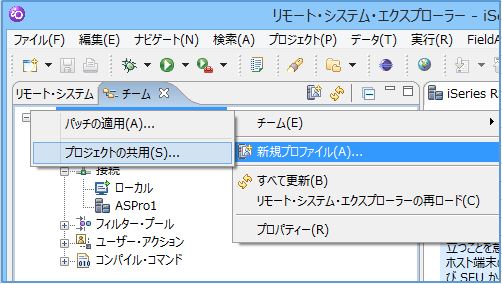
SVNを選択します。
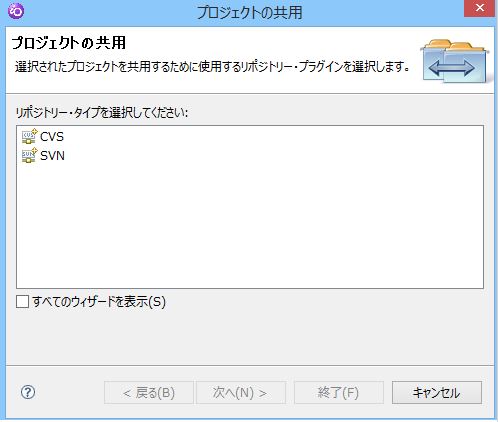
「問題が発生」が出ますが、構わずOK。
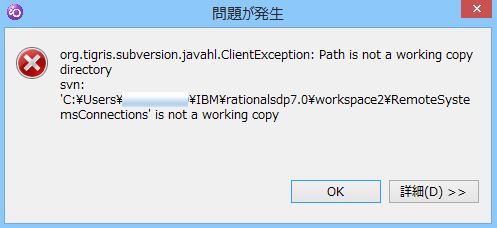
コミットする先のSVNのURLを入力します。
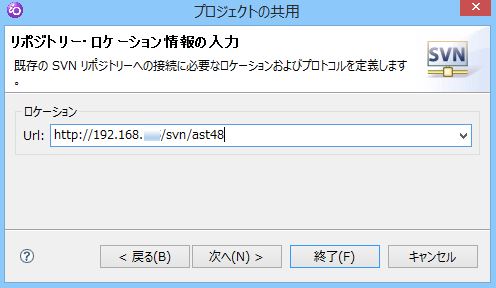
「プロジェクト名をフォルダ名として選択」を選択。
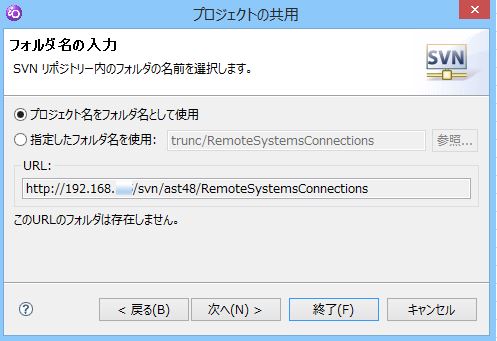
終了ボタンを押します。

作成した接続プロファイルをいったんSVNにコミットします。
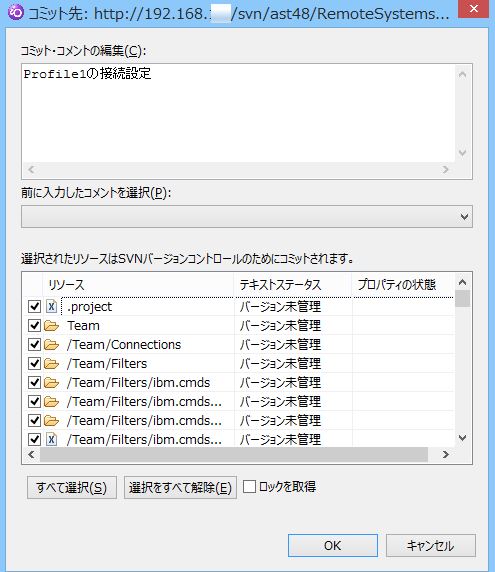
メンバー・フィルターを作成します。
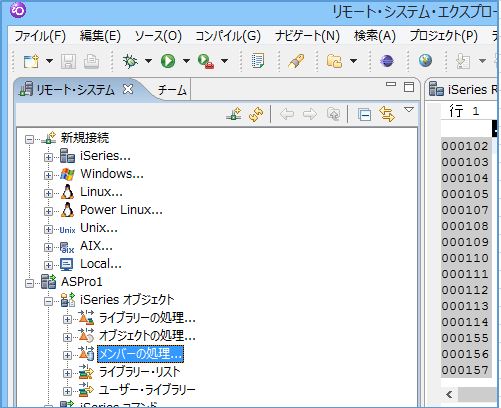
自分の環境に合わせて入力して下さい。
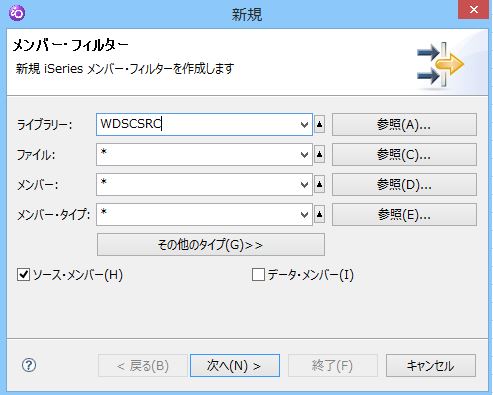
終了ボタンを押して、メンバー・フィルターを作成しました。
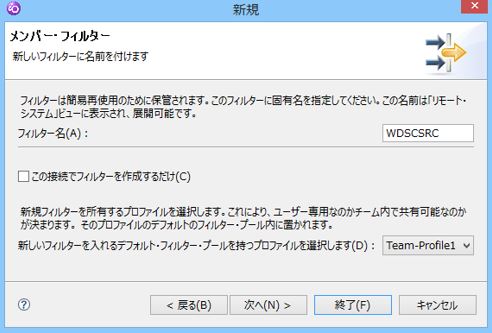
正しく作成された事を確認。
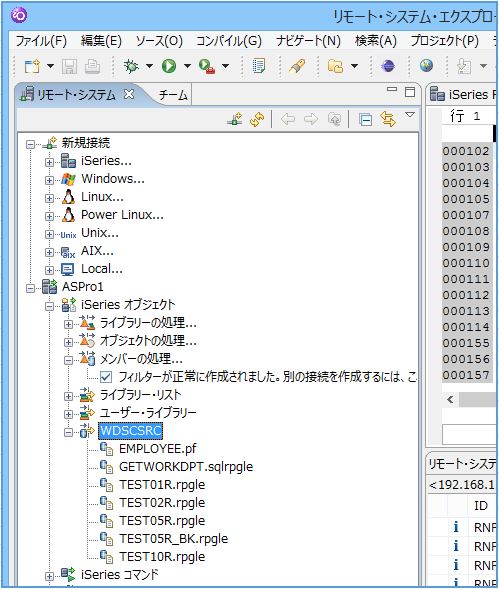
作成したフィルターをコミットします。
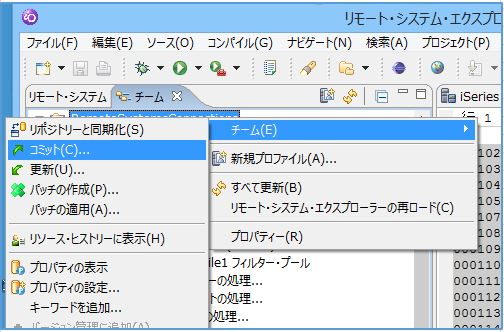
コメントは適当に。
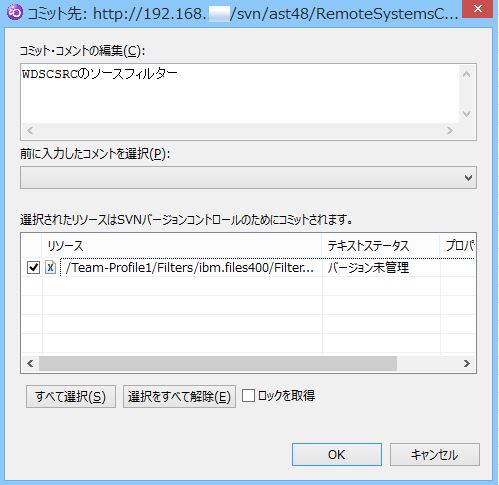
2.接続プロファイルを取り込む。
SVNリポジトリーエクスプローラーからリポジトリロケーションを取り込みます。
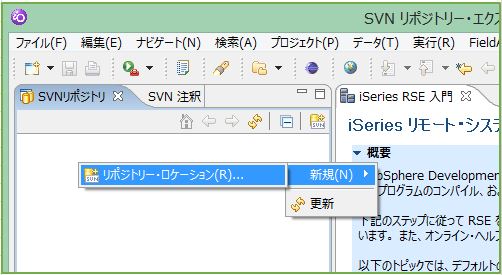
先ほどコミットしたURLを指定します。
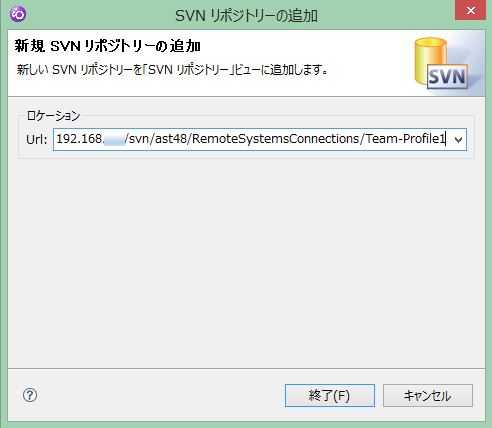
リポジトリが取り込まれました。
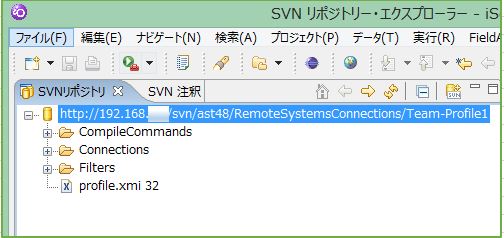
自分のPCに取り込みます。「チェックアウト」を選択。
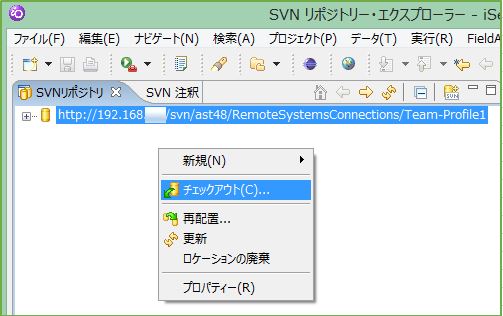
プロジェクトをワークスペースへチェックアウトを選択。
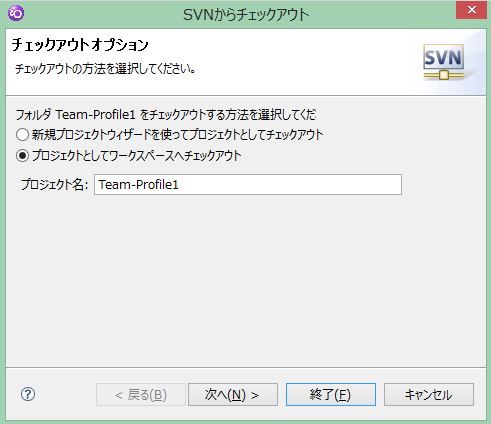
「デフォルトのワークスペースの使用」のチェックを外して、選択ボタン
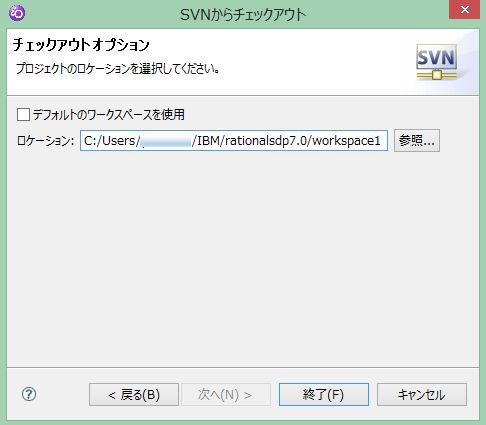
「RemoteSystemsConnections」を選択。
接続の設定は、このフォルダ以下に格納されているようです。
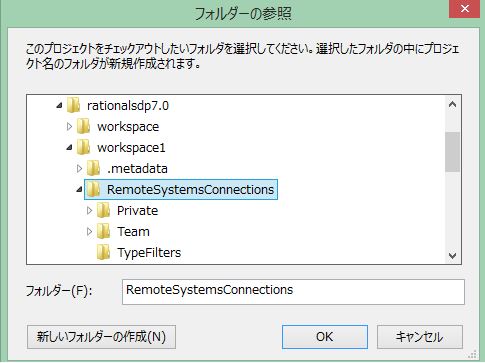
OKボタンを押すと、前田さんがコミットした内容がチェックアウトされてくるはずです。
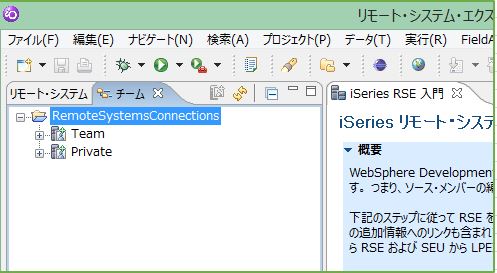
リモート・システム・エクスプローラーパースペクティブを開きます。
「チーム」タブに移って、「リモート・システム・エクスプローラーの再ロード」
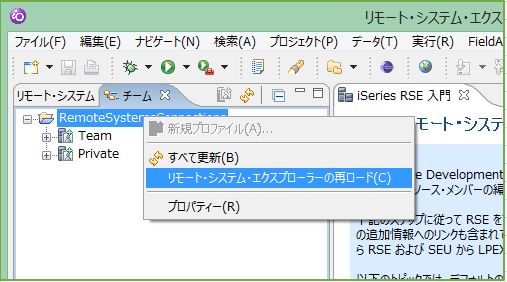
はい。
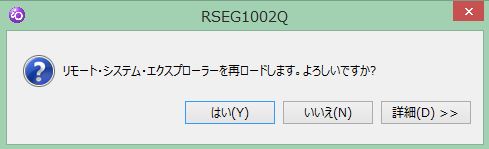
接続プロファイルが取り込まれました
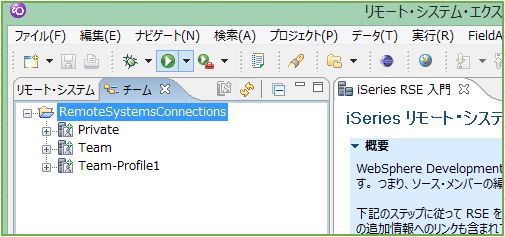
「リモート・システム・エクスプローラー」タブに移って
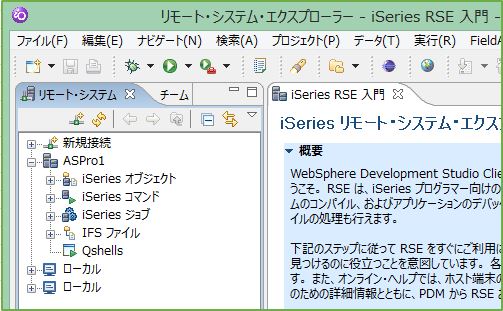
プロパティを確認します。
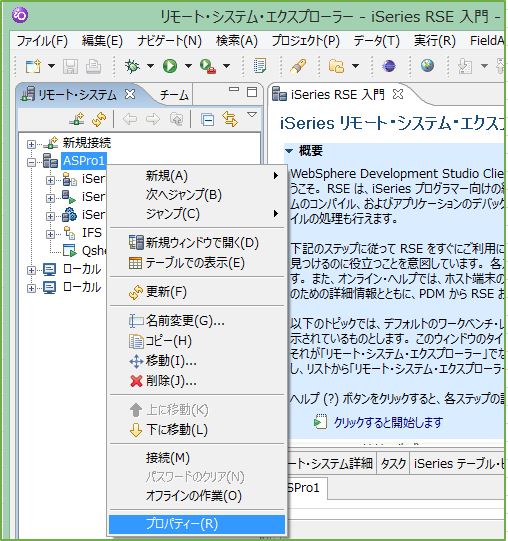
同じ設定が反映されています。
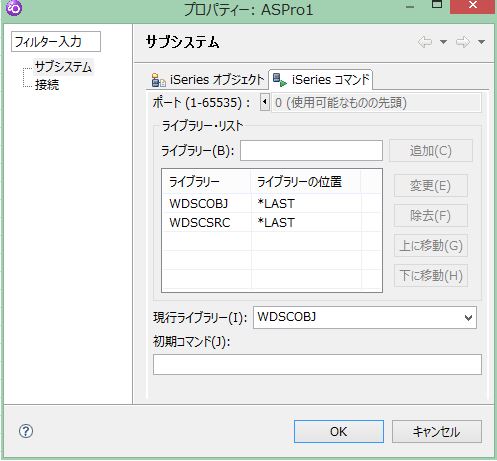
メンバー・フィルターも反映されていました。

3.接続プロファイルを更新。
今度は「オブジェクトフィルター」を作成します。
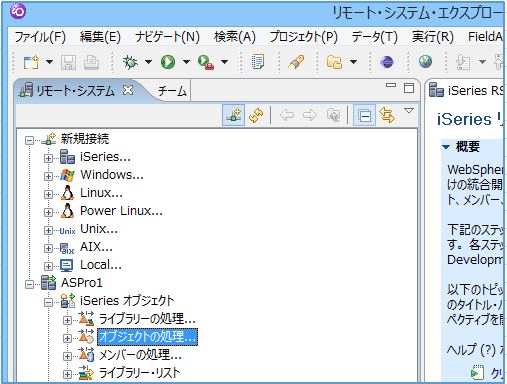
以下の設定で、
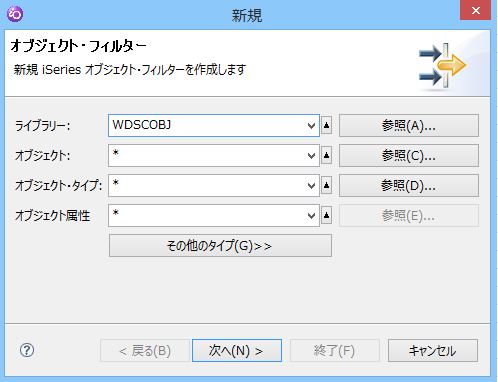
作成しました。
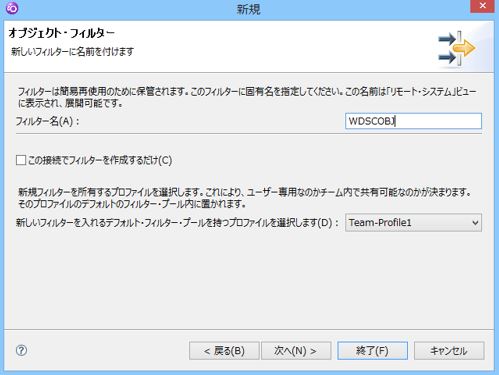
作成された事を確認します。
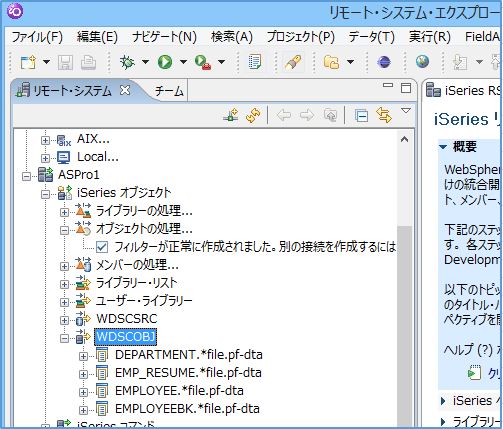
変更内容をコミットします。
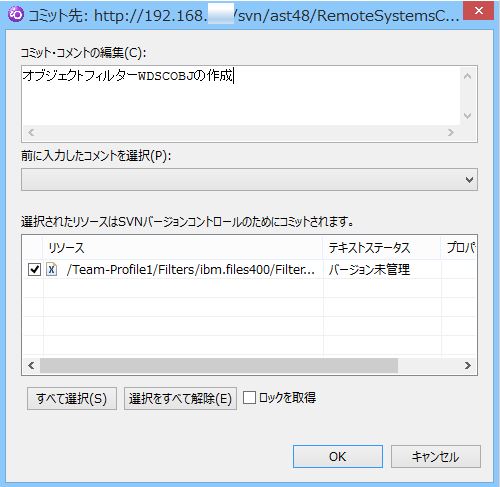
4.接続プロファイルの更新結果を取り込む。
ここまでやってなんですが、実はこの後失敗します。
私としてはこの手順が正しいと思うのですが、分かる方がいれば教えて下さい・・。
「チーム同期化」パースペクティブを開きます。
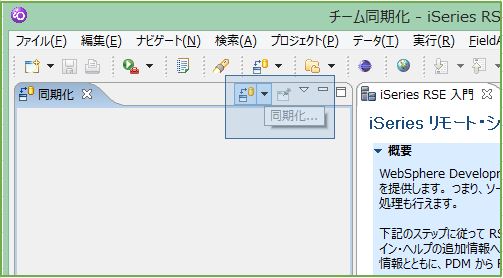
SVNを選択します。
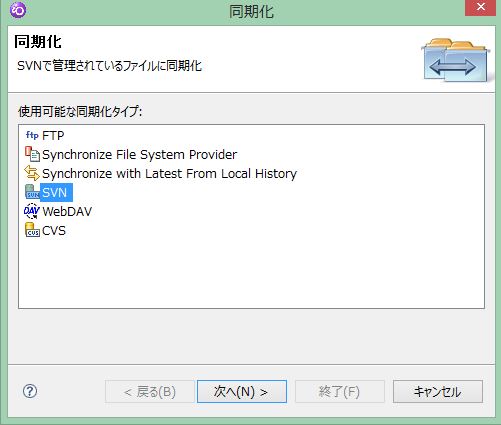
チェックします。
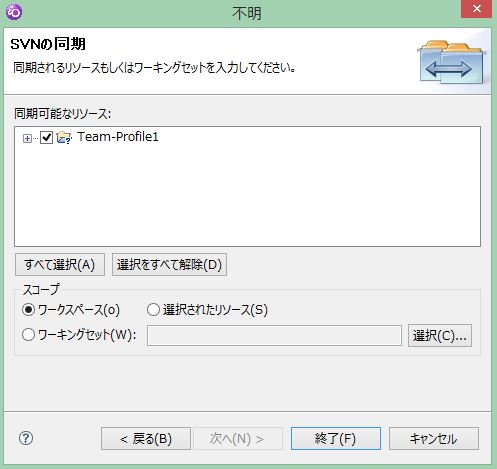
ここでエラーが発生してしまいました。
色々試してみたのですが、この方法以外で同期化する方法が無かったため断念。
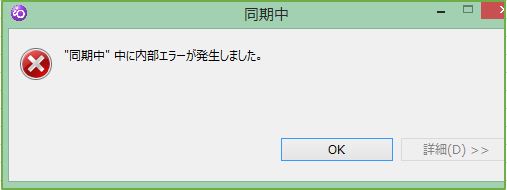
という事で、WDSC For iから同期をとることは諦めました。
要するに「RemoteSystemsConnections」フォルダの同期をとれば良いので、
別のSVNクライアントソフト(TortoiseSVN)を利用することにしました。
ファイルエクスプローラーから「RemoteSystemsConnections」まで潜り、
「Team-Profile1」フォルダを作成します。
※ここまでの実習でフォルダが出来てしまった方はWDSC For i上から削除しておいて下さい。
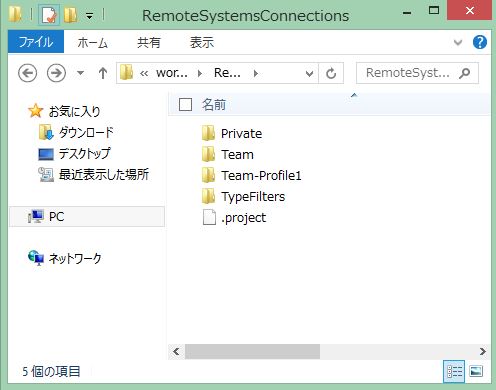
右クリック⇒「SVNチェックアウト」
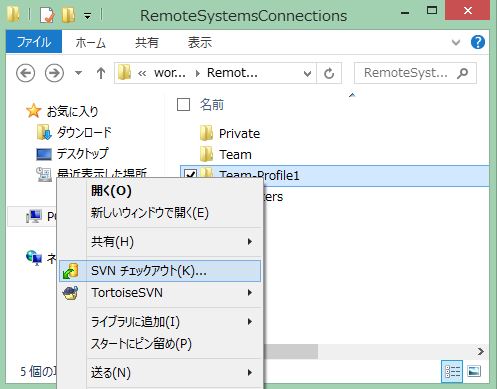
リポジトリのURLを指定します。
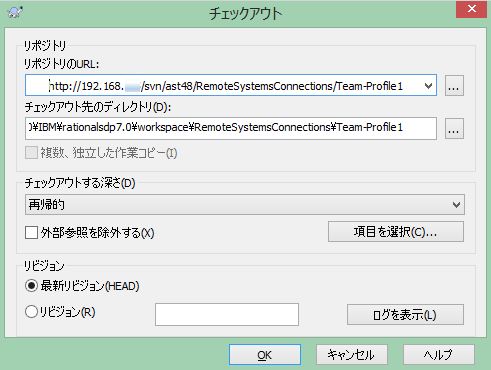
チェックアウトが終了しました。
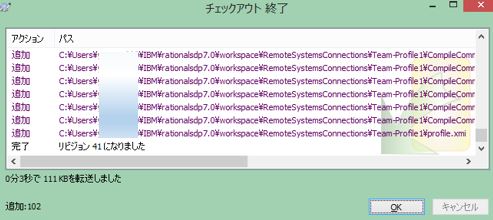
WDSC For iに戻り、同じ手順で再ロード。
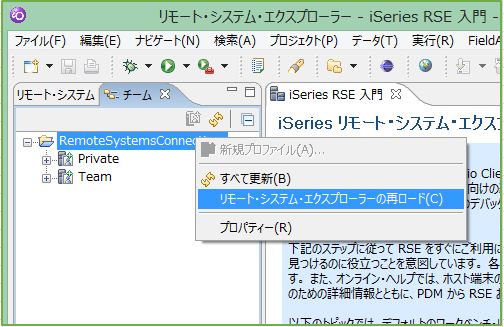
設定の反映は、TortoiseSVNから「更新」を行えばOKです。
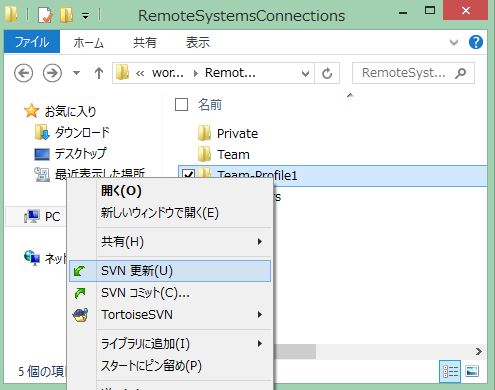
「2.大島さんが接続プロファイルを取り込む。」と
「4.大島さんが接続プロファイルの更新結果を取り込む。」
は、TortoiseSVNの「チェックアウト」と「更新」で代替が可能です。
最後はかなり強引になりましたが、接続プロファイルの共有は出来ました。
以上で終了です。
(記事を書いた日:2014/06/04)
このセクションでの確認方法は、
1.前田さんが接続プロファイルを新規に作成。
2.大島さんが接続プロファイルを取り込む。
3.前田さんが接続プロファイルを更新。
4.大島さんが接続プロファイルの更新結果を取り込む。
1.接続プロファイルを新規に作成
ここでは、Team-Profile1とします。
ホスト名はAS400のIPを指定します。
接続名「ASPro1」が作成されました。
後で設定内容が分かるために、プロパティを変更します。
コンパイル先に「WDSCOBJ」を指定します。
ライブラリリストを以下のように設定。
(下の図はちょっと間違っていますが)チーム⇒プロジェクトの共用
SVNを選択します。
「問題が発生」が出ますが、構わずOK。
コミットする先のSVNのURLを入力します。
「プロジェクト名をフォルダ名として選択」を選択。
終了ボタンを押します。
作成した接続プロファイルをいったんSVNにコミットします。
メンバー・フィルターを作成します。
自分の環境に合わせて入力して下さい。
終了ボタンを押して、メンバー・フィルターを作成しました。
正しく作成された事を確認。
作成したフィルターをコミットします。
コメントは適当に。
2.接続プロファイルを取り込む。
SVNリポジトリーエクスプローラーからリポジトリロケーションを取り込みます。
先ほどコミットしたURLを指定します。
リポジトリが取り込まれました。
自分のPCに取り込みます。「チェックアウト」を選択。
プロジェクトをワークスペースへチェックアウトを選択。
「デフォルトのワークスペースの使用」のチェックを外して、選択ボタン
「RemoteSystemsConnections」を選択。
接続の設定は、このフォルダ以下に格納されているようです。
OKボタンを押すと、前田さんがコミットした内容がチェックアウトされてくるはずです。
リモート・システム・エクスプローラーパースペクティブを開きます。
「チーム」タブに移って、「リモート・システム・エクスプローラーの再ロード」
はい。
接続プロファイルが取り込まれました
「リモート・システム・エクスプローラー」タブに移って
プロパティを確認します。
同じ設定が反映されています。
メンバー・フィルターも反映されていました。
3.接続プロファイルを更新。
今度は「オブジェクトフィルター」を作成します。
以下の設定で、
作成しました。
作成された事を確認します。
変更内容をコミットします。
4.接続プロファイルの更新結果を取り込む。
ここまでやってなんですが、実はこの後失敗します。
私としてはこの手順が正しいと思うのですが、分かる方がいれば教えて下さい・・。
「チーム同期化」パースペクティブを開きます。
SVNを選択します。
チェックします。
ここでエラーが発生してしまいました。
色々試してみたのですが、この方法以外で同期化する方法が無かったため断念。
という事で、WDSC For iから同期をとることは諦めました。
要するに「RemoteSystemsConnections」フォルダの同期をとれば良いので、
別のSVNクライアントソフト(TortoiseSVN)を利用することにしました。
ファイルエクスプローラーから「RemoteSystemsConnections」まで潜り、
「Team-Profile1」フォルダを作成します。
※ここまでの実習でフォルダが出来てしまった方はWDSC For i上から削除しておいて下さい。
右クリック⇒「SVNチェックアウト」
リポジトリのURLを指定します。
チェックアウトが終了しました。
WDSC For iに戻り、同じ手順で再ロード。
設定の反映は、TortoiseSVNから「更新」を行えばOKです。
「2.大島さんが接続プロファイルを取り込む。」と
「4.大島さんが接続プロファイルの更新結果を取り込む。」
は、TortoiseSVNの「チェックアウト」と「更新」で代替が可能です。
最後はかなり強引になりましたが、接続プロファイルの共有は出来ました。
以上で終了です。
(記事を書いた日:2014/06/04)